أفضل 7 إصلاحات لعدم عمل الوضع الداكن على نظام iOS 13
أحب الوضع المظلم في iOS 13. إنه يبدو رائعًا تمامًا ، ويعمل أيضًا كموفر رئيسي للبطارية على أجهزة iPhone المزودة بشاشات OLED. ومع ذلك ، فقد وجدت أن الوضع المظلم iOS 13 قد لا يعمل كما هو متوقع. هذا غريب حقًا.

هناك عدة أسباب وراء ذلك. بالنسبة للمبتدئين ، يعمل الوضع المظلم في iOS 13 بشكل مختلف تمامًا مقارنة بالوظائف المماثلة على الأنظمة الأساسية الأخرى. علاوة على ذلك ، إنه جديد تمامًا ، لذلك لا بد أن يكون هناك العديد من الإزعاجات التي تمنعه من العمل بشكل طبيعي.
لذلك ، إذا كان لديك أي مخاوف بشأن كيفية عمل الوضع المظلم على جهاز iPhone أو iPad ، فإليك رأيي فيما يمكنك فعله لتنشيطه وتشغيله بشكل صحيح.
1. قم بتمكين الوضع المظلم يدويًا
على الرغم من أن الوضع المظلم مرادف لنظام iOS 13 ، يجب عليك تشغيله يدويًا. إذا قمت للتو بترقية نظام التشغيل iOS ، فقد تتساءل عن سبب عدم تغطية واجهة المستخدم باللون الأسود خارج الصندوق. لذلك تحتاج إلى الغوص في مركز التحكم (اسحب لأسفل من الحافة العلوية اليمنى للشاشة) ، اضغط لفترة طويلة على شريط السطوع ، ثم انقر فوق الرمز المسمى الوضع المظلم.
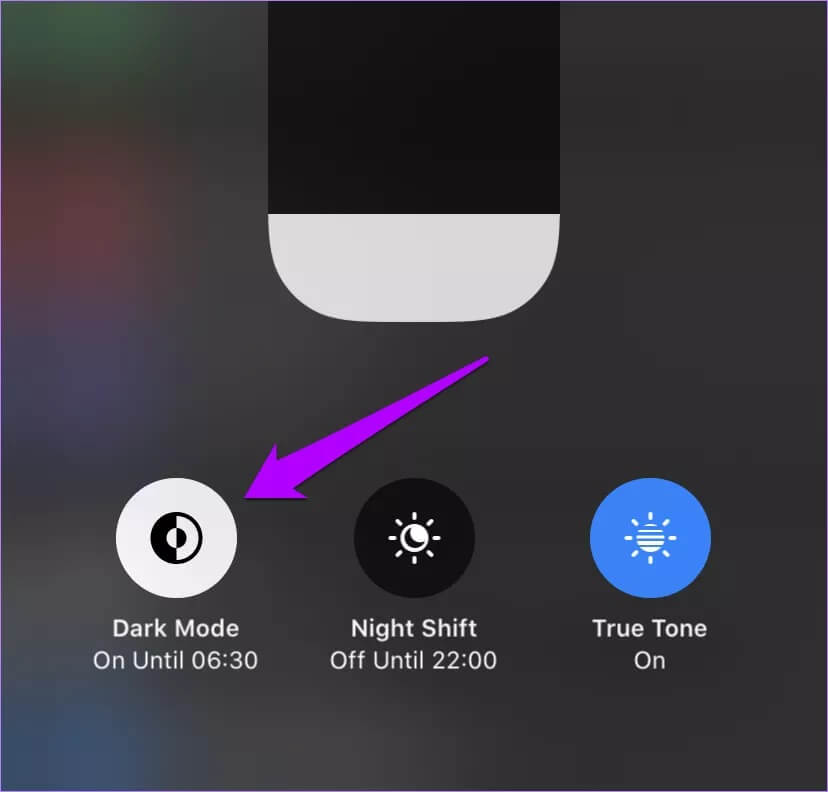
يجب أن تبدأ فورًا في رؤية الشاشة معتمة قليلاً. للتحقق من الوضع المظلم بكل مجده ، توجه إلى تطبيق محلي مثل التذكيرات أو الملاحظات أو الرسائل.
2. تعطيل الجدولة التلقائية
هل يتم إيقاف الوضع المظلم تلقائيًا؟ إذا كان الأمر كذلك ، فإن الوضع المظلم على جهاز iPhone أو iPad الخاص بك يخضع لجدول ظهور. مما يعني أن الوظيفة ستبدأ تلقائيًا في الليل وتختفي في الصباح.
من المثير للدهشة ، أنني أحب ذلك بهذه الطريقة ، نظرًا لأن تشغيل الوضع المظلم في جميع الأوقات يمكن أن يكون ضغطًا على العينين عندما تكون في الهواء الطلق. ولكن إذا كنت تريد إيقاف تشغيل الوضع المظلم دون موافقتك ، فإليك كيفية القيام بذلك.
ابدأ بفتح تطبيق الإعدادات على جهاز iPhone أو iPad. بعد ذلك ، قم بالتمرير لأسفل ، ثم انقر فوق العرض والسطوع. أسفل قسم المظهر ، قم بإيقاف تشغيل المفتاح بجوار تلقائي. لقد قمت الآن بتعطيل جدول الظهور التلقائي.
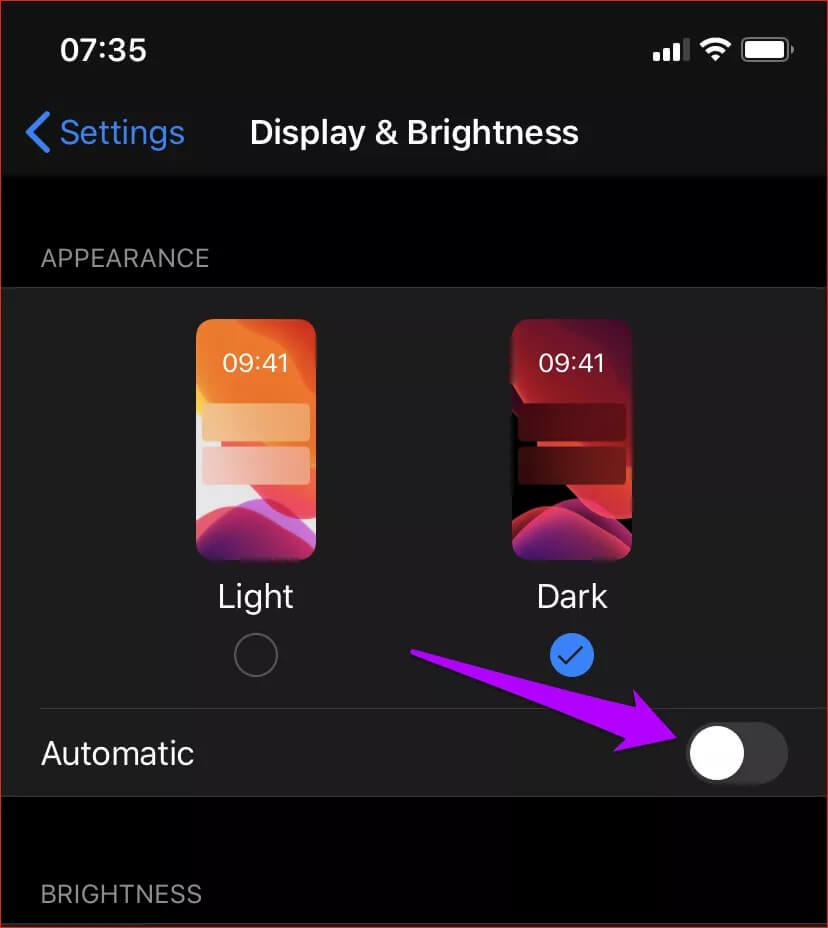
بدلاً من ذلك ، يمكنك تعديل جدول الوضع المظلم من خلال النقر على الخيارات (تظهر فقط مع تشغيل المفتاح التلقائي).
3. BUGS – تحديث IOS
أحدث تحديث لـ iOS 13 من Apple هو عربات التي تجرها الدواب للغاية. لهذا السبب قامت الشركة بتجهيز تحديث iOS 13.1 بسرعة. وهذا أمر مفهوم بالنظر إلى الميزات الرئيسية المتنوعة المضمنة في iOS 13. إذا كان الوضع المظلم متزعزعًا ، فتأكد من تحديث iPhone أو iPad بانتظام.
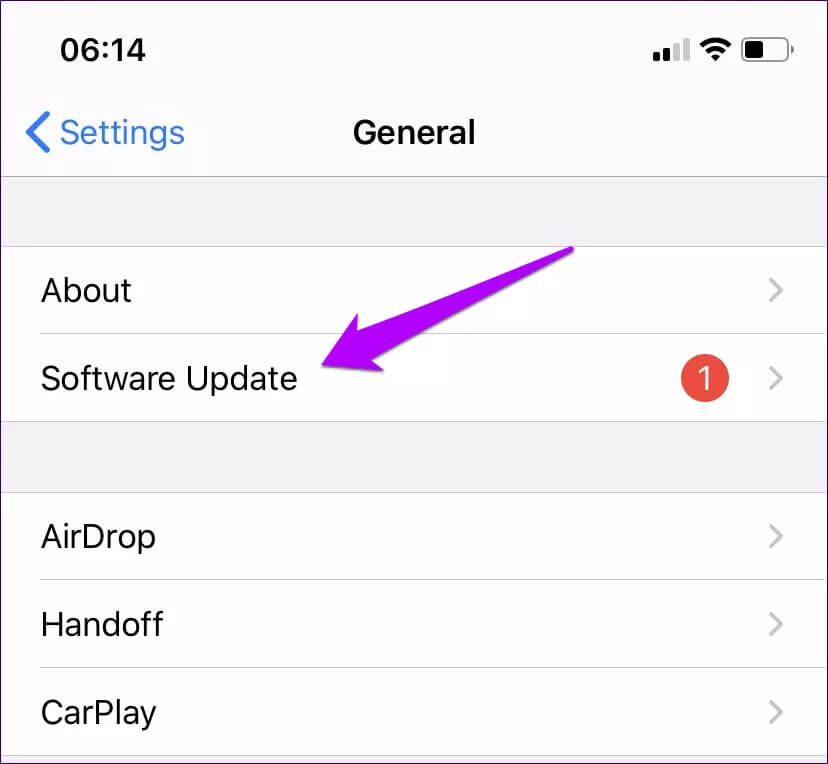
لإجراء تحديث ، افتح تطبيق الإعدادات على جهاز iPhone أو iPad ، ثم انقر فوق عام. تابع ذلك بالنقر فوق تحديث البرنامج. في حالة توفر أي تحديثات جديدة ، قم بتنزيلها وتثبيتها. نأمل أن يكون لدى Apple حل كامل للأخطاء بعد عدة تكرارات لنظام iOS 13.
4. BUGS – إعادة تشغيل الجهاز
إذا لم تكن هناك تحديثات برامج متاحة ، فحاول إعادة تشغيل جهاز iOS الخاص بك. يمكنني أن أؤكد أن إعادة تشغيل هاتفك يعمل على إصلاح العديد من الحالات الشاذة مع الوضع المظلم في iOS 13. كما أنه يعالج بشكل مؤقت مشكلات أخرى مثل استنزاف البطارية السريع.
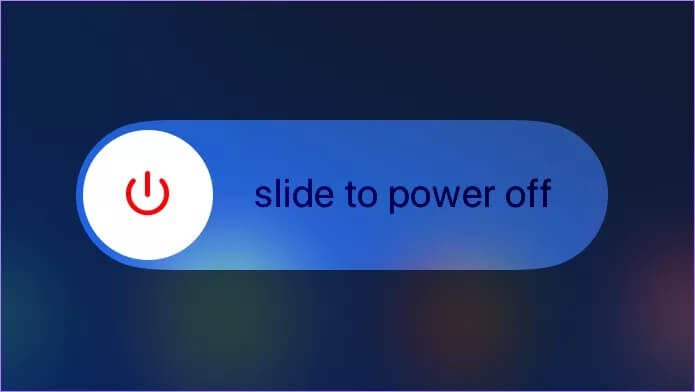
لإعادة تشغيل جهاز iOS الخاص بك ، اضغط مع الاستمرار على زر الطاقة لإظهار موجه Slide to Power Off. على iPhone X والطرازات الأحدث ، اضغط مع الاستمرار على زري رفع الصوت والطاقة بدلاً من ذلك.
5. تحديث التطبيقات
الوضع الداكن في iOS 13 ليس عالميًا. تنطبق في الغالب على تطبيقات iOS الأصلية ، لذلك لا تتوقع رؤية كل شيء يتم عرضه في الوضع المظلم. أيضًا في Safari ، ستظهر واجهة المستخدم فقط في الوضع المظلم. ومع ذلك ، هناك نوعان من الاختراقات التي يمكنك استخدامها لجعل مواقع الويب تظهر في الوضع المظلم أيضًا.
أنا لا أقول إن مطوري الطرف الثالث على iOS لا يقفزون إلى عربة الوضع المظلم. تم الآن دمج التطبيقات ، مثل OneDrive ، بسلاسة في الوضع المظلم الأصلي في iOS 13. لذلك إذا لم تقم بتحديث تطبيقاتك ، فافعل ذلك على الفور.
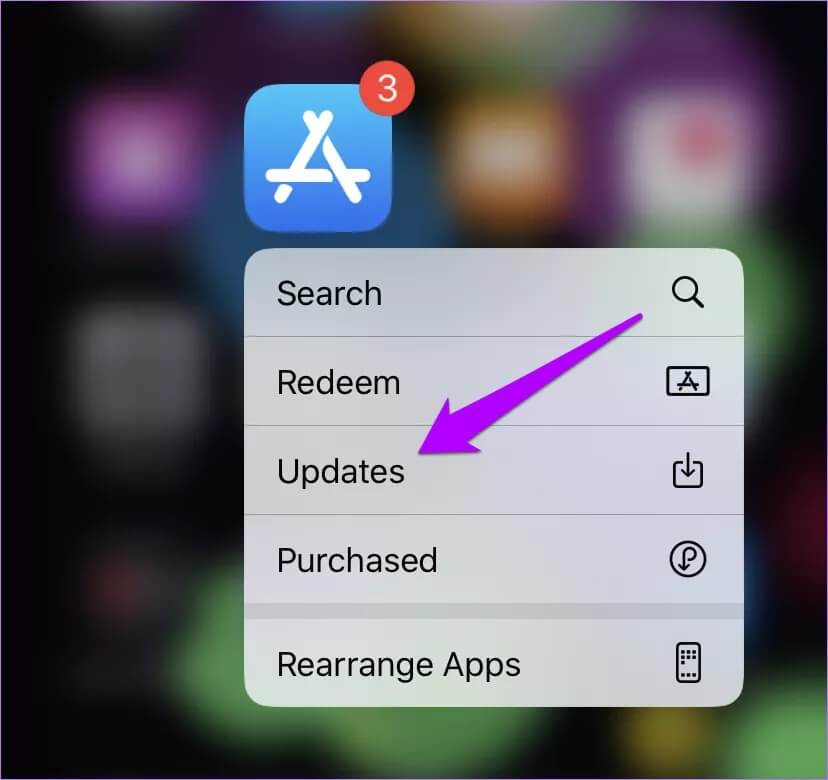
لتحديث تطبيقاتك ، اضغط مع الاستمرار على أيقونة متجر التطبيقات ، ثم انقر فوق التحديثات. لمزيد من الطرق لتحديث تطبيقاتك بسهولة ، راجع هذا الدليل.
6. تنشيط الوضع المظلم للتطبيقات يدويًا
لا تتميز بعض التطبيقات بوظيفة الوضع المظلم الأصلي في iOS 13. وهذا يعني أنه يجب عليك تمكين الوضع المظلم لتلك التطبيقات بشكل منفصل. إذا رأيت تطبيقًا لا يظهر في الوضع المظلم ، فابحث للعثور على تبديل الوضع المظلم المخصص المرتبط بالتطبيق.
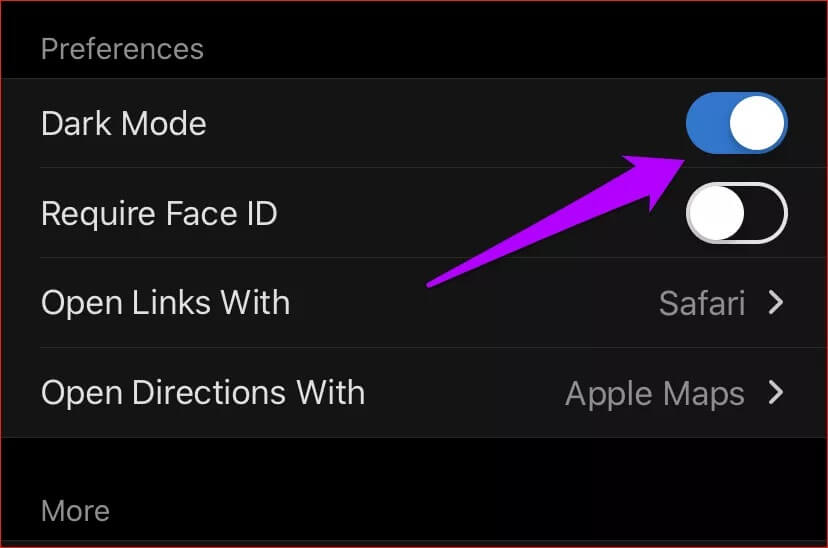
في أغلب الأحيان ، فإن مجرد الغوص في الإعدادات أو لوحة الخيارات في التطبيق يجب أن يكشف عن الخيار. على سبيل المثال ، توجه إلى الإعدادات ، ثم قم بتشغيل المفتاح بجوار الوضع الداكن لتنشيط الوضع المظلم في Outlook لنظام التشغيل iOS.
إذا كنت لا ترى مثل هذا الخيار داخل أحد التطبيقات ، فيجب عليك الانتظار حتى تتم إضافة الوظيفة في تحديث مستقبلي.
7. استخدم SMART INVERT
إذا لم تعجبك الطبيعة غير العامة للوضع المظلم في iOS 13 ، ففكر في التبديل إلى استخدام Smart Invert. تفرض هذه الوظيفة عرض كل شيء في الوضع المظلم عن طريق عكس الألوان على شاشتك. لا داعي للقلق – غالبًا ما تُترك الصور دون تغيير. فقط تأكد من تعطيل الوضع المظلم iOS 13 مسبقًا لمنع أي تعارض مع Smart Invert.
لتمكين Smart Invert ، ما عليك سوى التوجه إلى تطبيق Settings ، والنقر فوق Accessibility ، والنقر فوق Display & Text Size ، ثم تشغيل المفتاح بجوار Smart Invert.
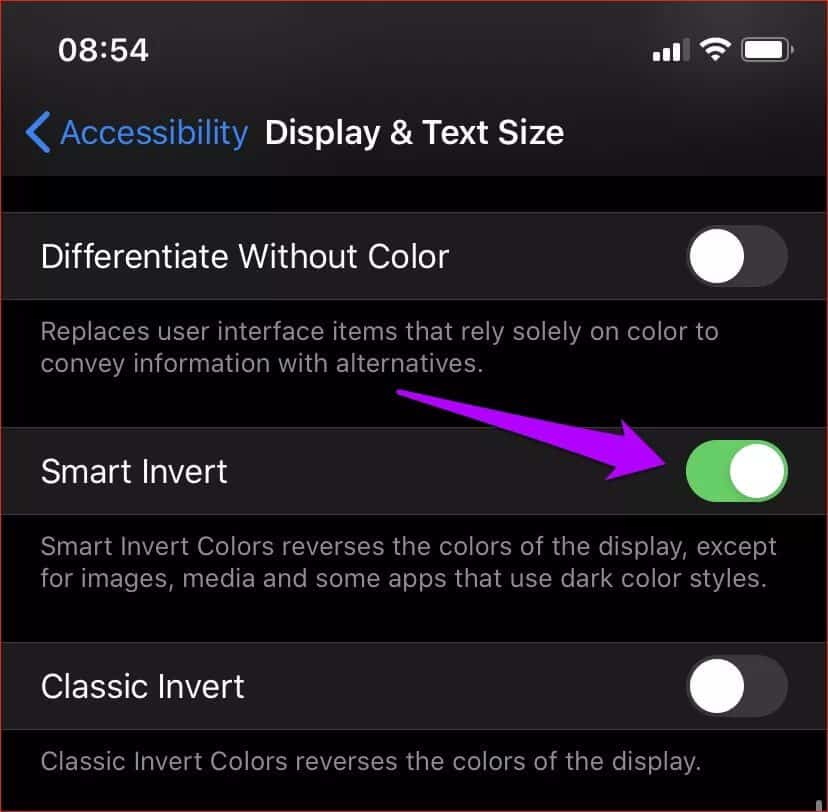
لتسهيل التبديل بين تشغيل Smart Invert أو إيقاف تشغيله ، يمكنك أيضًا ربط الوظيفة بأزرار Home أو Power. للقيام بذلك ، انتقل إلى إعدادات iPhone / iPad> إمكانية الوصول> اختصار إمكانية الوصول. حدد Smart Invert Colors ، ويمكنك تشغيل Smart Invert أو إيقاف تشغيله عن طريق النقر ثلاث مرات على زر Home أو Power.
اطفئ الأنوار
يعد الوضع المظلم إضافة رائعة إلى نظام التشغيل iOS 13 ، وأحد أكبر نقاط البيع في آخر تحديث للجوال من Apple. إذا كنت تكافح مع الوضع المظلم بعد تحديث جهاز iPhone الخاص بك ، فأتمنى أن تكون المؤشرات المذكورة أعلاه مفيدة. أيضًا ، أفترض أن لديك الآن فكرة أوضح بكثير عن كيفية عمل هذه الوظيفة بالفعل.
